更多下载地址
win8系统经常提示显示驱动程序已停止响应并且已恢复的处理办法
- 软件介绍
- 软件截图
- 相关软件
- 相关阅读
- 下载地址
win8系统经常提示显示驱动程序已停止响应并且已恢复的处理办法?
win8系统经常提示显示驱动程序已停止响应并且已恢复如何处理?win8系统电脑玩游戏时提示显示驱动程序已停止响应并且已恢复该怎么修复?许多win8系统网友都有遇见过显示驱动程序已停止响应并且已恢复的故障,许多网友大概不是很在意这个故障由于不影响使用。其实这个理解是错误的,由于驱动程序不正常的话显卡就不能很好的发挥它的最大性能。所以大家应该即使的处理此故障。下面请看具体处理办法。
win8系统经常提示显示驱动程序已停止响应并且已恢复如何处理?win8系统电脑玩游戏时提示显示驱动程序已停止响应并且已恢复该怎么修复?许多win8系统网友都有遇见过显示驱动程序已停止响应并且已恢复的故障,许多网友大概不是很在意这个故障由于不影响使用。其实这个理解是错误的,由于驱动程序不正常的话显卡就不能很好的发挥它的最大性能。所以大家应该即使的处理此故障。下面请看具体处理办法。
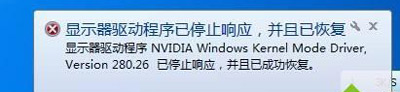
处理办法:
1、先进行硬件检测,确认硬件,特别是显卡无报废的痕迹,确认“计算机管理”——”事件查看器“里出现windows Error Reporting的信息。通过这里可以确定,显卡驱动Display并无报错,报告的是系统内核检查超时,说明不是显卡硬件故障。
2、然后进入显卡驱动管理页面,以N卡为例,在“管理3D设置”里找到“电源管理模式”,新显卡驱动默认为“最佳功率”,更改为“自适应”,打开确定便可,A卡的也按此方式设置。
3、该故障的出现网上有许多种说法,其实都不是关键,主要故障在更新了新显卡驱动后,电源管理模式会变化,老版本驱动电源管理只有“自适应”和“最高性能优先”两个。新驱动里多了“最佳功率”,并且是默认“最佳功率”,初步怀疑是该项设置与操作系统电源管理内核判断模式不衔接,这也是为什么有人更改注册表调整检查时间能缓解症状,但不能根除的原因。
4、有人说,我之前更新没变化,并且出现故障了我重装旧版本驱动,甚至系统都不行。处理故障主要步骤是,全新系统,第一次驱动安装老版本驱动,由于老版本驱动默认”自适应”,不会出现此故障。在旧版本上更新驱动,只要不选中“清洁安装”,就继承了旧驱动的设置,不会出现此故障。但一旦选中了“清洁安装”,设置会被重置为默认“最佳功率”,从而出现这个故障。
总结:以上就是win8系统经常提示显示驱动程序已停止响应并且已恢复的处理办法了,希望对我们有借助。
相关软件
- [系统工具] 鸿蒙系统官网下载v3.2.2
- [系统工具] 华为鸿蒙系统pc版官网v4.5
- [打印扫描] 佳能LBP2900驱动下载v2022
- [办公软件] 易税门户下载|易税门户所得税代缴系统v9.509企业通用版
- [系统其它] 黑苹果系统免费下载v10.2
- [机械电子] ScanMaster-ELM下载|ScanMaster-ELM汽车诊断系统v10.164极简正式版
- [雨林木风Win8系统] 雨林木风Ghost Win8.1 (X32) 安全稳定版v2018.01(免激活)
- [雨林木风Win8系统] 雨林木风Ghost Win8.1 32位 绝对装机版 2020.12
- [文件工具] 华为鸿蒙系统pc版v4.5
- [系统其它] 影子系统下载|影子系统PowerShadowv10.940无广告精简版
- 热门手游
- 最新手游
- 本类周排行
- 本类总排行
- 1win8系统windows installer服务拒绝访问如何办
- 2电脑截图快捷键(电脑截屏快捷键大全)XP/win8/win8/win10系统
- 3win8系统休眠后恢复后网络连接不上如何办
- 4win8系统怎么屏蔽浮动的小广告和跳出窗口
- 5win8系统任务栏不显示预览窗口如何办
- 6win8系统在玩游戏的时候怎么快速回到桌面
- 7win8系统菜单关机按钮消失的找回办法
- 8wmiprvse.exe是什么进程?wmiprvse.exe cpu占用高如何禁止
- 9win8系统scardsvr.exe是什么进程?我真的懂scardsvr.exe禁用办法
- 10hkcmd.exe是什么进程?win8下如何禁止hkcmd.exe进程?






